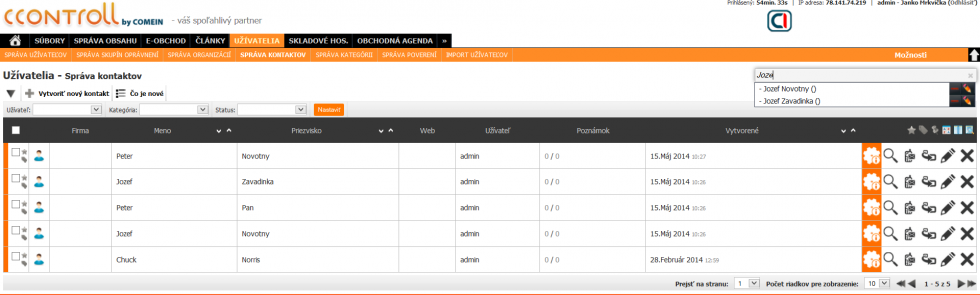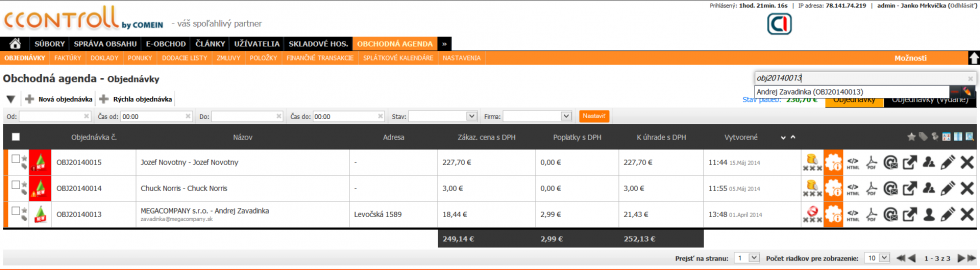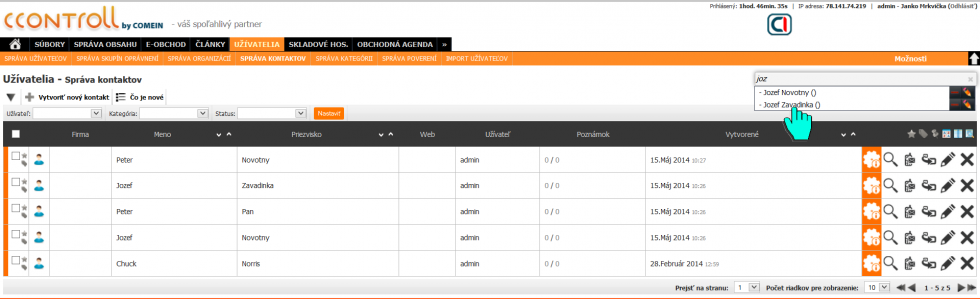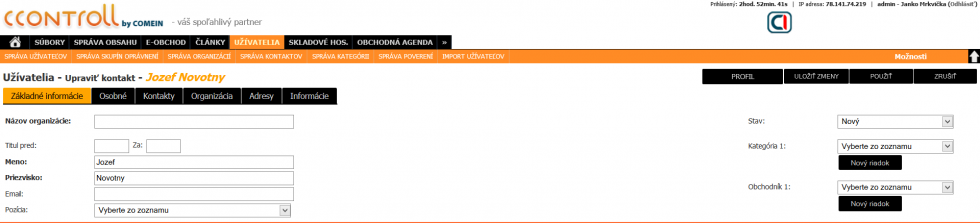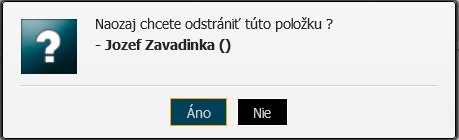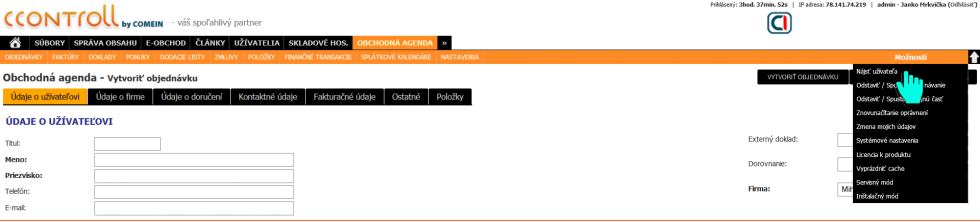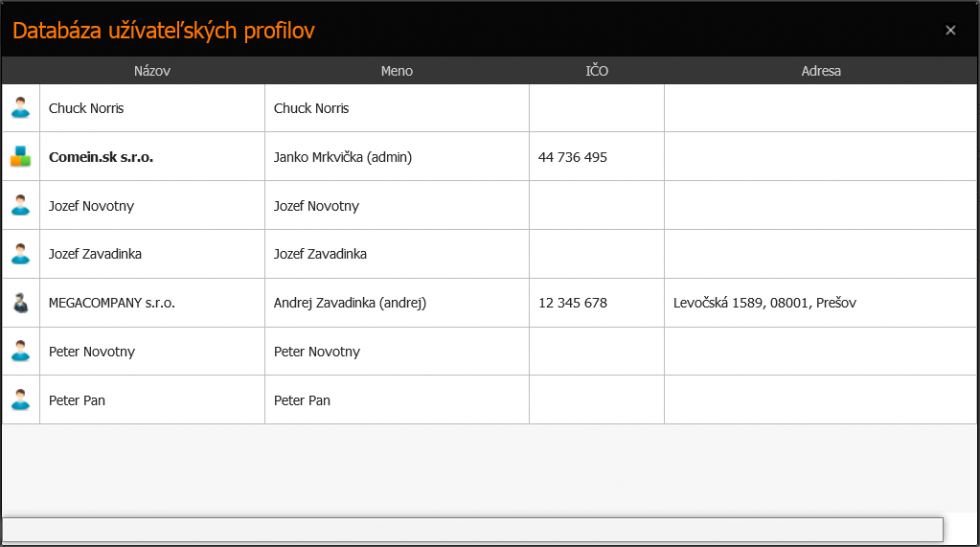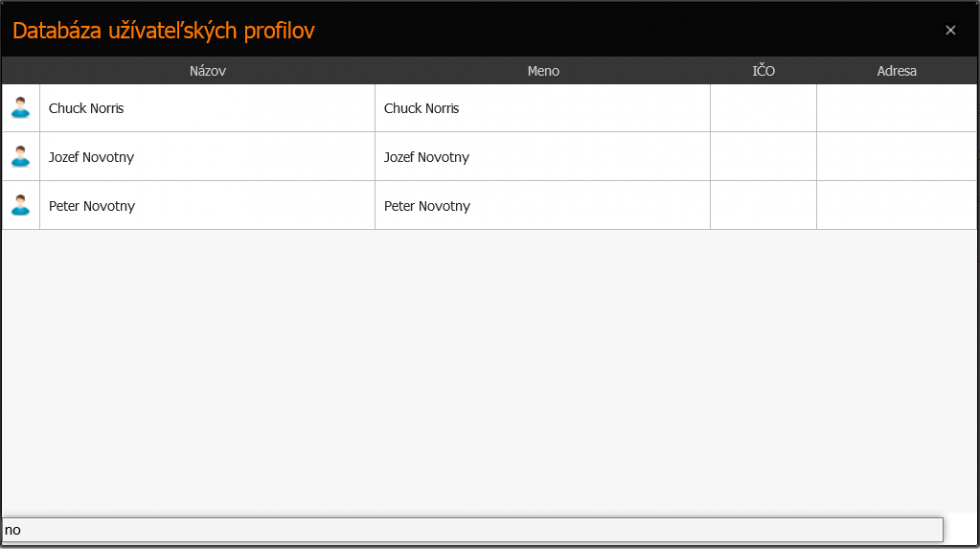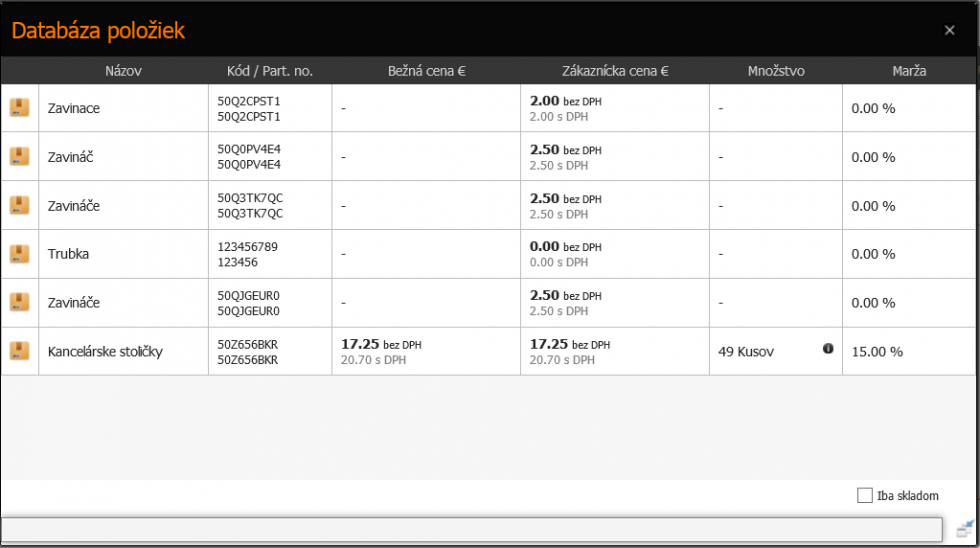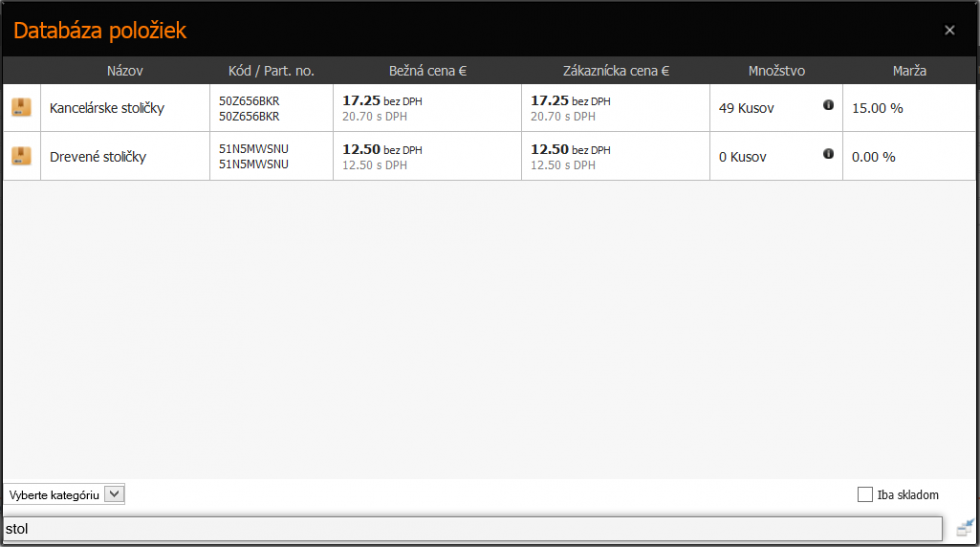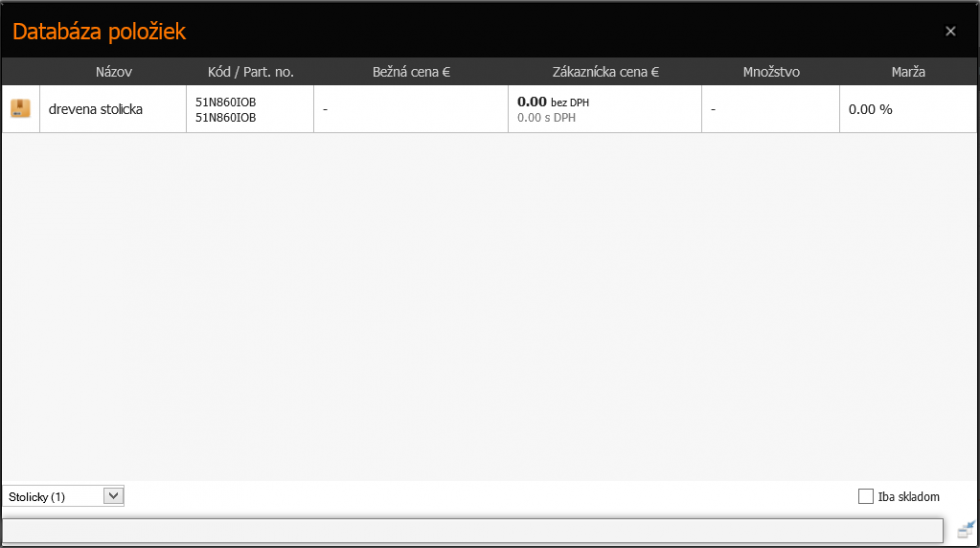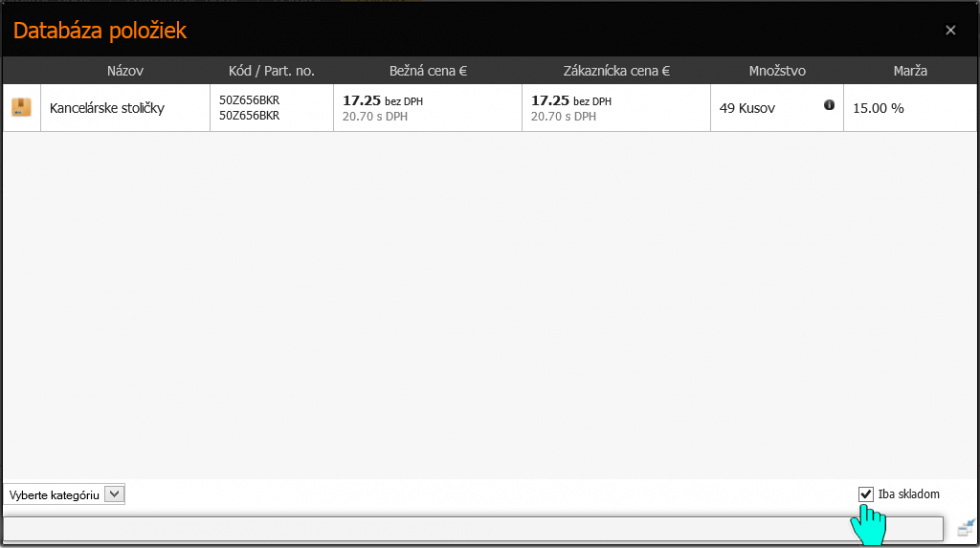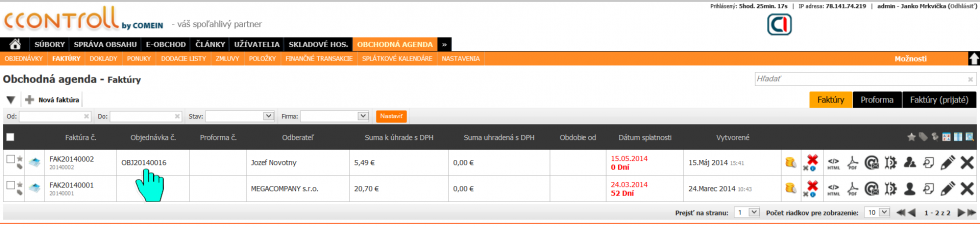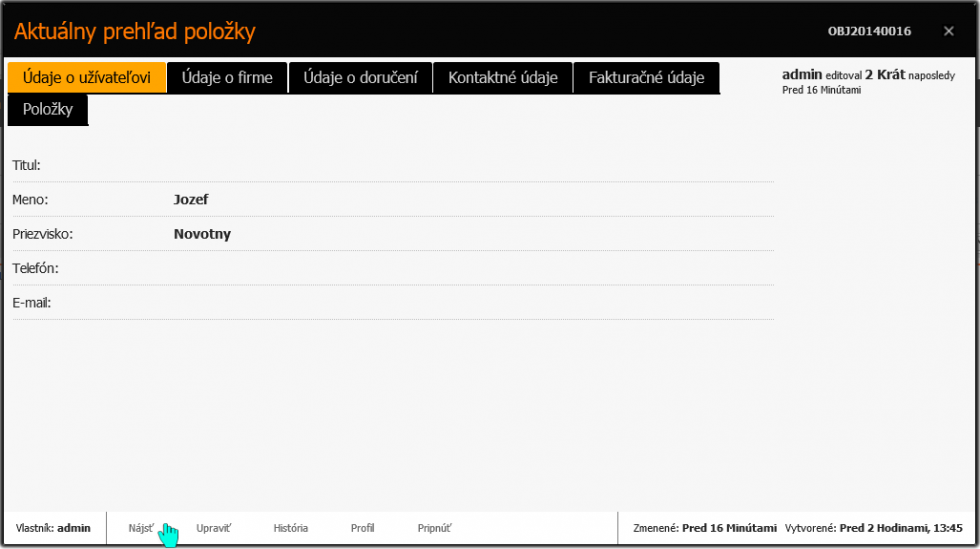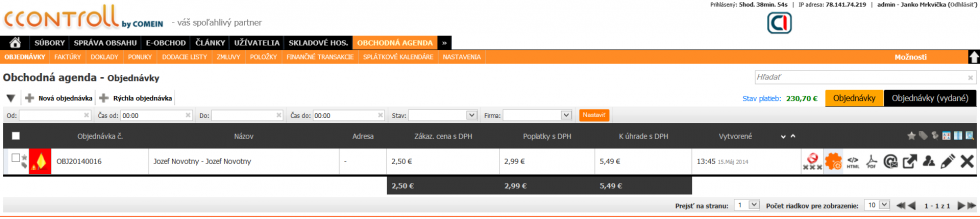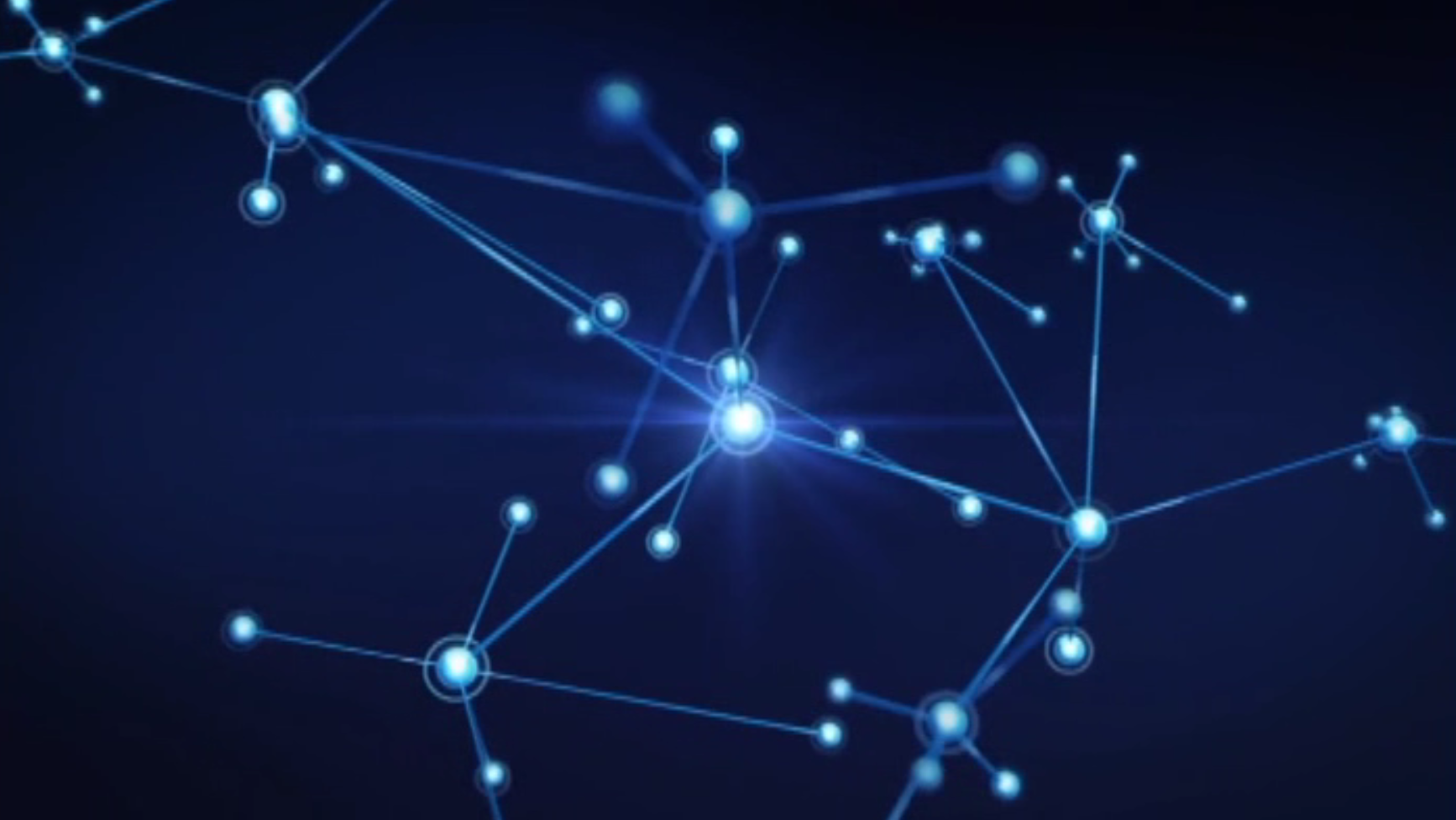+421 948 347 724
+421 911 865 197
Ako funguje vyhľadávanie v systéme?
Súčasťou informačného systém je aj funkcia fulltextového vyhľadávania. Táto funkcia bolo implementovaná do systému pre rýchle vyhľadávanie a prístup k informáciám, dokumentom ako sú napríklad objednávky a faktúry a položky v E-obchode a skladoch.
Systém vyhľadáva objekty podľa podmodulu, v ktorom sa užívateľ aktuálne nachádza. To znamená, že ak je v podmodule
SPRÁVA KONTAKTOV
, tak vo výsledkoch vyhľadávania sa zobrazia len kontakty vytvorené v systéme.
Vyhľadávanie priebežne zobrazuje vyhľadané objekty už počas písania výrazu do vyhľadávacieho poľa. Na obrázku môžeme vidieť, že ak začneme písať výraz
Jozef
, systém nám zobrazí všetky kontakty, ktoré majú v názve tento výraz ešte pred dopísaním úplného výrazu.
Minimálna dĺžka reťazca na vyhľadávanie sú aspoň 2 znaky. Až po zadaní dvoch znakov začne systém vyhľadávať daný výraz.
Vyhľadávanie nerozlišuje veľké a malé písmena. To znamená, že výrazy
Jozef
a jozef
sú ekvivalentné, čiže z hľadiska vyhľadávania totožné. Podobne pracuje systém aj s diakritikou. Výrazy maličký
a malicky
sú ekvivalentné.
Informačný systém ponúka viacero spôsobov vyhľadávania a to podľa potrieb užívateľa.
1. Vyhľadávanie pomocou vyhľadávacieho poľa.
To sa hlavne využíva na rýchle hľadanie v rôznych zoznamoch podmodulov, ako sú napríklad zoznamy kontaktov, skladových kariet, objednávok, faktúr a podobne.
Tento spôsob vyhľadávania ponúka nasledujúce funkcie:
- výber objektu kurzorom myši z predikovaného zoznamu vyhľadávacieho poľa
V zozname sa následne zobrazí iba položka, na ktorú bolo kliknuté kurzorom myši.
- stlačenie klávesy ENTER po zadaní výrazu do vyhľadávacieho poľa
Po stlačení klávesy ENTER sa v zozname zobrazia všetky predikované položky.
Predikované položky
- kliknutie kurzorom myši na ikonu ceruzky v predikovanom zozname
Otvorí editáciu vybranej položky
- kliknutie kurzorom myši na ikonu mínus v predikovanom zozname
Vymaže položku zo systému.
2. Vyhľadávanie v databázach.
Ak vytvárame dokumenty ako napríklad objednávky, cenové ponuky, skladové karty a podobne, tak systém dokáže automaticky dopĺňať údaje do týchto dokumentov z databáz. Napríklad pri vytváraní objednávky si vyhľadáme v databáze objednávateľa a položky, o ktoré má záujem a systém všetky údaje doplní za nás.
a.) Databáza užívateľov Zobrazí zoznam všetkých užívateľov, kontaktov a organizácii vytvorených v systéme. Používa sa napríklad pri vytváraní objednávok alebo cenových ponúk. Vyvoláva sa klávesovou skratkou CTRL+F, alebo vybratím možnosti
Nájsť užívateľa
v module Možnosti
v príslušnom podmodule.
Zobrazí sa Databáza užívateľov.
Rôzne ikony položiek nám určujú o aký typ položky ide. Či je to užívateľ, kontakt alebo organizácia. Ak vyberáme organizáciu, tak záleží na tom, či označíme položku v stĺpci Názov alebo Meno. Po kliknutí na názov sa vyplnia údaje o firme a po kliknutí na meno to budú údaje užívateľa, ktorý je do tejto organizácie zaradený.
Ak začneme písať výraz do vyhľadávacieho poľa pod zoznamom, tento zoznam sa nám bude dynamicky prispôsobovať napísanému textu.
Tento spôsob vyhľadávania ponúka nasledujúce funkcie:
- výber objektu kurzorom myši z predikovaného zoznamu vyhľadávacieho poľa
Do dokumentu sa vyplnia údaje, ktoré prislúchajú vybranej položke. Napríklad meno, fakturačná adresa, kontaktné informácie a poprípade ak ma užívateľ nastavené zľavy v systéme, tak aj tie budú zohľadnené vo vytváranom dokumente.
- stlačenie klávesy ENTER po zadaní výrazu do vyhľadávacieho poľa
Do dokumentu sa vyplnia údaje, ktoré prislúchajú prvej položke v zozname. Napríklad meno, fakturačná adresa, kontaktné informácie a poprípade ak ma užívateľ nastavené zľavy v systéme, tak aj tie budú zohľadnené vo vytváranom dokumente.
b.) Databáza položiek Zobrazí zoznam všetkých produktov, skladových kariet a položiek. Využíva sa napríklad pri vytváraní objednávok, cenových ponúk a skladových pohybov. Vyvoláva sa klávesovou skratkou CTRL+O alebo kliknutím na ikonu skladovej karty v riadku a v príslušnom podmodule, kde má byť položka vložená.
Ak začneme písať výraz do vyhľadávacieho poľa pod zoznamom, tento zoznam sa nám bude dynamicky prispôsobovať napísanému textu.
Tento spôsob vyhľadávania ponúka nasledujúce funkcie:
- výber objektu kurzorom myši z predikovaného zoznamu vyhľadávacieho poľa
Do dokumentu sa vyplnia údaje, ktoré prislúchajú vybranej položke. Napríklad názov, kód, sériové číslo.
- stlačenie klávesy ENTER po zadaní výrazu do vyhľadávacieho poľa
Do dokumentu sa vyplnia údaje, ktoré prislúchajú prvej položke predikovaného zoznamu. Napríklad názov, kód, sériové číslo.
- zobrazenie položiek podľa kategórie
Ak chceme zobraziť iba tie položky, ktoré patria do niektorej z kategórii E-OBCHODU, vyberieme príslušnú kategóriu zo zoznamu. Ak nie je v E-Obchode vytvorená žiadna kategória alebo v kategórii nie je ani jeden produkt, tak sa kategória v zozname nezobrazí.
- zobrazenie položiek, ktoré sú skladom
Ak chceme zobraziť len tie položky, ktoré sú skladom, označíme položku
Iba skladom
.
3. Vyhľadávanie pomocou Detailu položky.
Tento spôsob sa používa ak chceme rýchlo zistiť konkrétne údaje z dokumentov. Napríklad, ak máme v obchodnej agende faktúru a potrebujeme sa rýchlo dostať do objednávky, z ktorej bola vytvorená alebo si rýchlo pozrieť informácie o užívateľovi, ktorému sa fakturuje tovar.
Na obrázku máme faktúry a potrebujeme sa rýchlo dostať k objednávke, z ktorej bola vyexportovaná. Klikneme na číslo objednávky a zobrazí sa nám jej detail. Takýmto spôsobom sa nedajú vyhľadať všetky položky v stĺpcoch. Nad takými položkami, ktoré sa týmto spôsobom vyhľadať dajú sa zmení kurzor myši zo šípky na ruku s ukazovákom.
V detaile položky klikneme na možnosť
Nájsť
.
Systém nám vyhľadá a zobrazí konkrétnu objednávku.
OBCHODNÁ AGENDA - STRÁNKY
- názov stránky
- názov podstránky
OBCHODNÁ AGENDA - PLUGINY
- názov pluginu
Nenašli ste čo ste hľadali?